PHILIPS SA9100 User Manual [nl]

Gebruikershandleiding
SA9100
SA9200
Philips GoGear Jukebox
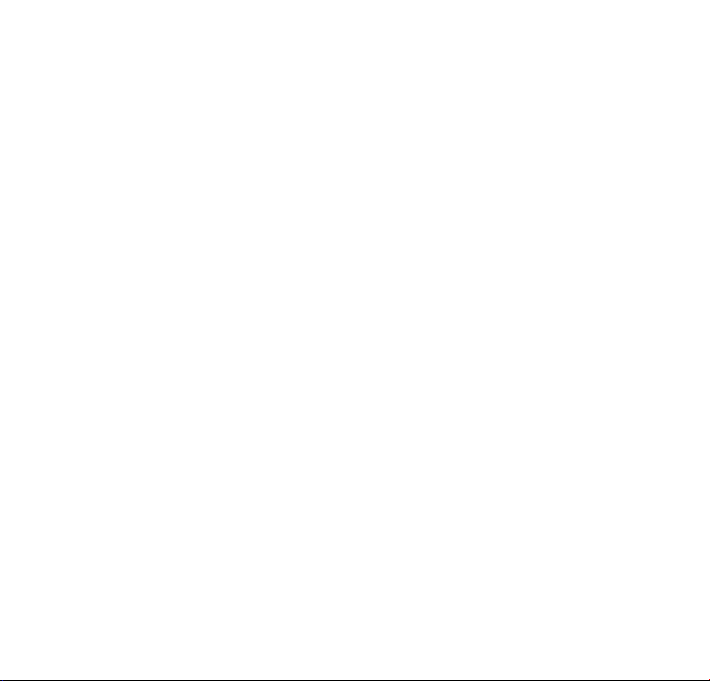
Hulp nodig?
Ga naar
www.philips.com/support
waar u toegang heeft tot uitgebreide documentatie,
waaronder een gebruiksaanwijzing, een handleiding in flash, de
nieuwste software-upgrades, en antwoorden op veelgestelde
vragen.
U kunt ook onze Klantenservice bellen,
0900 0400 063 (€0.20/min)
waar ons professionele support team u graag helpt met
eventuele problemen met uw speler.
ii
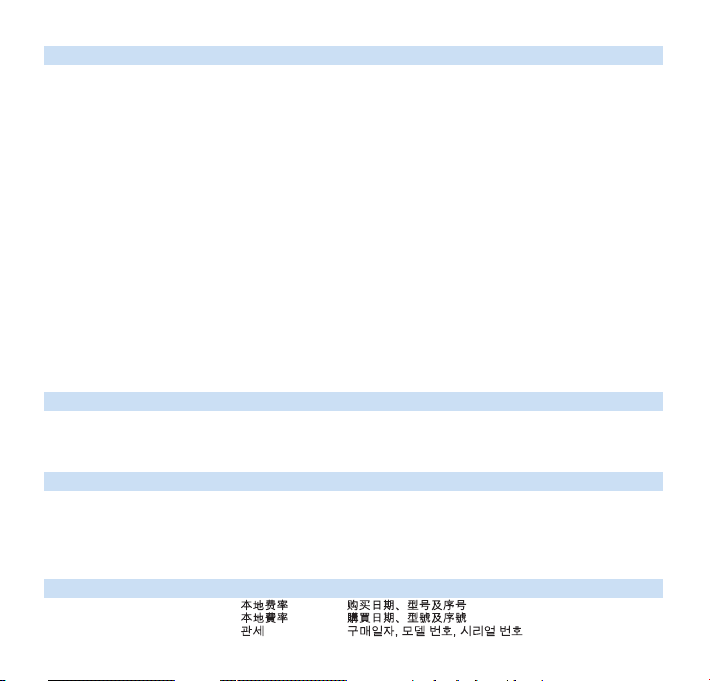
iii
Land Hulplijn Rarief / min Gereed houden
Austria
Belgium
Czech Republic
Denmark
Finland
France
Germany
Greek
Hungary
Ireland
Italy
Luxemburg
Netherlands
Norway
Poland
Portugal
Russia
Slovakia
Spain
Sweden
Switzerland
UK
0820 901115
070 253 010
800142100
3525 8761
09 2290 1908
08 9165 0006
0180 5 007 532
0 0800 3122 1223
06 80 018544
01 601 1161
199 404 042
26 84 30 00
0900 0400 063
2270 8250
022 3491504
2 1359 1440
(495) 961-1111
8 800 200-0880
0800004551
902 888 785
08 632 0016
02 2310 2116
0906 1010 017
€0.20
€0.17
Místní tarif
Lokal tarif
Paikallinen hinta
€0.23
€0,12
1 a a
Helyi tarifa
Local tariff
€0.25
Tarification locale
€0.20
Lokal tariff
Cena połączenia
lokalnego
Preço local
по России звонок
бесплатный
Miestna tarifa
€0,15
Lokal kostnad
Ortstarif
£0.15
Das Kaufdatum. Modellnummer und Serial nummer
La date d’achat la référence et le numéro de série du produit
Datum zakoupení, číslo modelu a sériové číslo
Indkøbsdato, type-, model- og serienummer
Ostopäivä ja tarkka mallinumero ja sarjanumero
La date d’achat la référence et le numéro de série du produit
Das Kaufdatum. Modellnummer und Serial nummer
A vásárlás dátuma, modell szám és szériaszám
Date of Purchase. Model number and Serial number
La data di acquisto, numero di modello e numero di serie
La date d’achat, la référence et le numéro de série du produit
De datum van aankoop, modelnummer en serienummer
Datoen da du kjøpte produktet & modellnummer & serienummeret
Data zakupu, Numer modelu i numer seryjny
A data de compra, número do modelo e número de série
Дата покупки, Номер модели и Серийный номер
Dátum zakúpenia, číslo modelu a sériové číslo
Fecha de compra y número del modelo y número de serie
Inköpsdatum, modellnummer och serienummer
Das Kaufdatum. Modellnummer und Serial nummer
Date of Purchase, Model number and Serial number
Canada
USA
0820 901115
(Francophone)
1-888-744-5477
(English / Spanish)
1-888-744-5477
€0.20
€0.17
Date of Purchase, Model number and Serial number
Date of Purchase, Model number and Serial number
Argentina
Brazil
Chile
Mexico
11 4544 2047
0800 701 02 03
(Except Sao Paulo)
2121 0203
(Sao Paulo)
600 744 5477
01 800 504 6200
Tarifa local
Grátis
Preço local
Tarifa local
Gratis
Fecha de compra y número del modelo y número de serie
A data de compra, número do modelo e número de série
Fecha de compra y número del modelo y número de serie
Fecha de compra y número del modelo y número de serie
China
Hong Kong
Korea
4008 800 008
2619 9663
02 709 1200
Europe
North America
South America
Asia
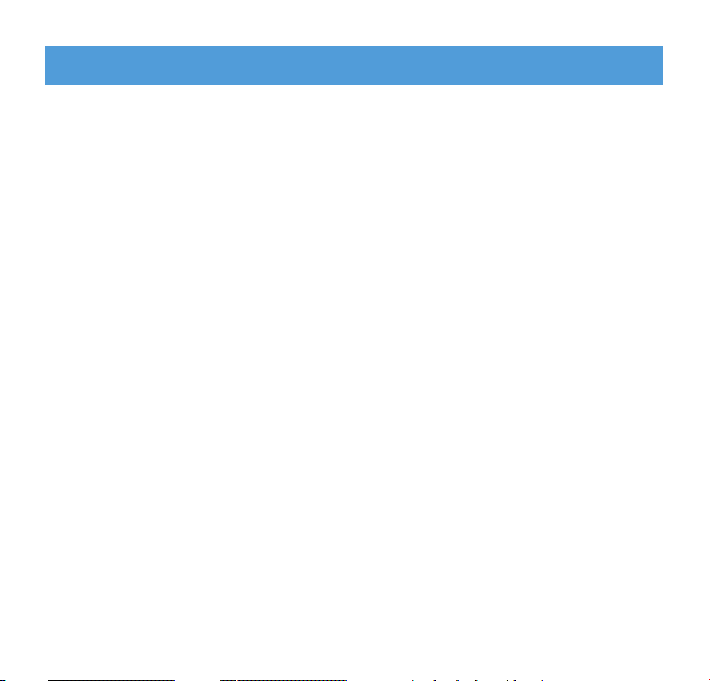
iv
2 Uw nieuwe speler
2 Accessoires
3 Optionele accessoires
3 Uw product registeren
4 In gebruik nemen
4 Overzicht van toetsen en aansluitingen
5 Hoofdmenu
6 Navigeren met verticale touchpad
7 Installeren
8 Aansluiten en opladen
8 Gebruik de meegeleverde USB-kabel
9 Indicatie batterijniveau
10 Overzetten
10 Geniet
10 Aan- en uitzetten
11 Demo-stand
12 Foto’s en muziek organiseren en synchroniseren
met Windows Media Player 10
12 Muziek overzetten
13 Nummers toevoegen aan de Windows Media Player-bibliotheek
16 De inhoud van de Windows Media bibliotheek met uw speler synchroniseren
20 Beheer van Windows Media Player Playlist
21 Uw muziek en playlists beheren in Windows Media Player
22 Foto’s overzetten
22 Foto-ondersteuning activeren
23 Foto’s toevoegen aan de Windows Media Player-bibliotheek
23 Foto’s naar uw speler overzetten
Inhoud
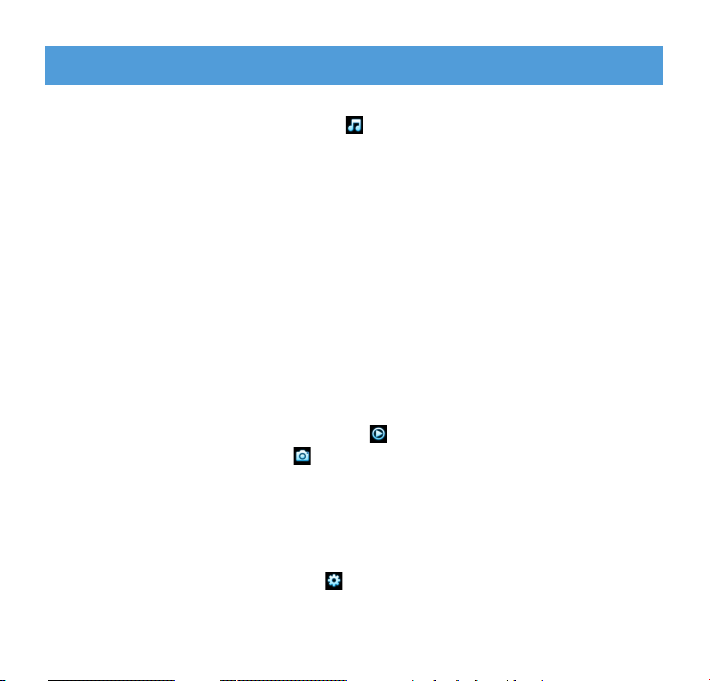
v
Inhoud
26 Gedetailleerd aanwijzingen
26 Muziekmodus
26 Bedieningstoetsen
27 Muziek zoeken
28 Albumhoes
29 Weergavestand
30 Gebruik van de Sampler
31 Geluidsinstellingen
31 Playlist on the go
32 Nummers aan playlist on the go toevoegen
32 Playlists on the go afspelen
33 Playlists on the go opslaan
33 Playlists on the go legen
34 Nummers van Playlist on the go verwijderen
34 Meest afgespeeld
35 Andere playlists
35 Playlist van uw speler verwijderen
36 Uw nummers een waarderingscore geven
36 Wordt nu afgespeeld
37 Foto’s
37 Foto’s van uw computer naar uw speler overzetten
38 Foto’s van uw speler naar uw computer overzetten
38 Foto’s op uw speler vinden
39 Persoonlijke foto
39 Philips Photo Fixer
39 Diavoorstelling
42 Instellingen
45 Databestanden op uw speler opslaan
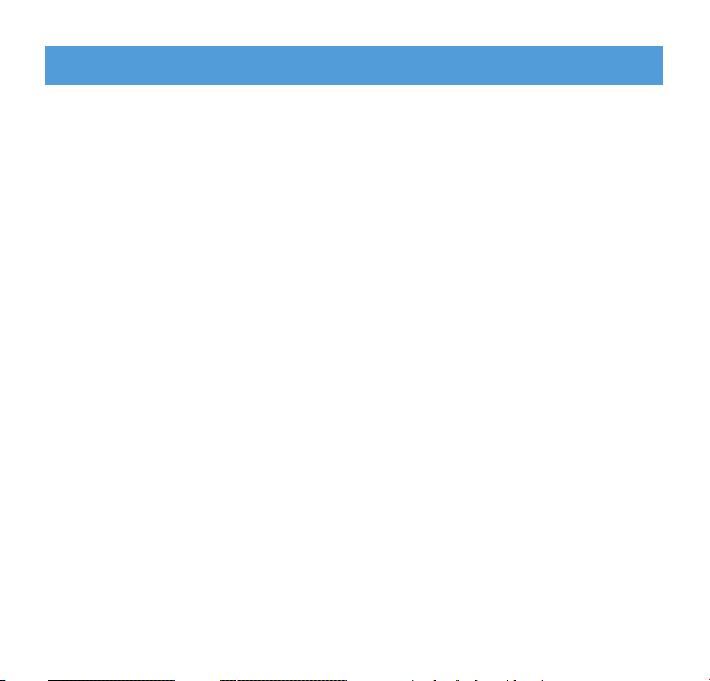
vi
46 Uw speler opwaarderen
46 Handmatig controleren of uw firmware nog up-to-date is:
48 Problemen oplossen
53 Belangrijke veiligheidsvoorschiften
58 Technische gegevens
60 Glossarium
Inhoud
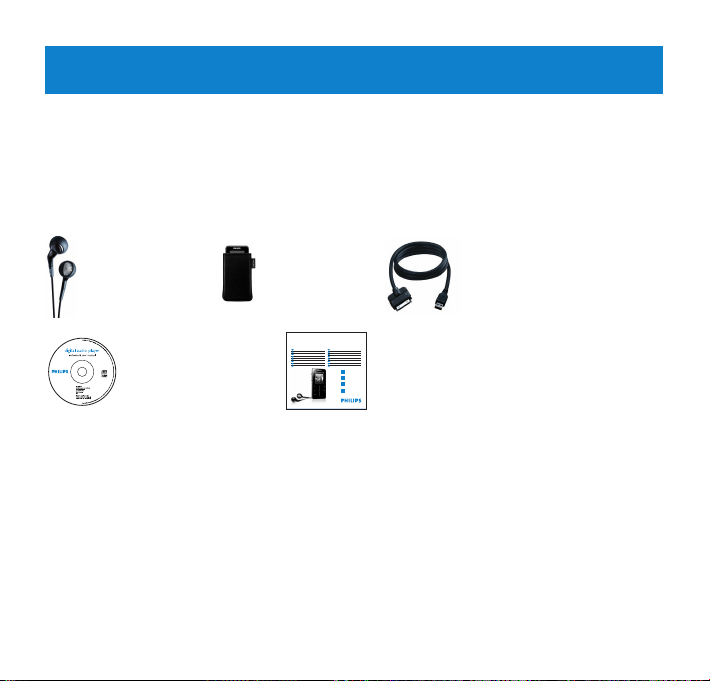
2
Uw nieuwe speler
Met deze nieuwe GoGear speler kunt u het volgende doen:
• MP3- en WMA-bestanden afspelen
• Foto’s bekijken
Accessoires
De volgende accessoires zijn inbegrepen bij uw speler:
USBkabel
Beschermende
opbergzak
Gids om snel te
beginnen
Een CD-ROM met Windows
Media Player 10, Philips Device
Manager, Philips Device Plug-in,
Handleiding, Gebruiksaanwijzing,
en Veel gestelde vragen.
Hoofdtelefoon
Philips Micro Jukebox
SA9100
SA9200
Quick start guide
Quick start guide 1
Nopea aloitus 81
SU
EN
Guide de démarrage rapide 11
Início rápido 91
PO
FR
Guía de inicio rápido 21
qcoqg maqng 101
EL
ES
Kurzanleitung 31
Быстрый запуск 111
RU
DE
PL
NL
Handleiding voor snel gebruik 41
Krótka instrukcja obsługi 121
CS
IT
Guida di riferimento rapido 51
Rychlý přehled 131
SL
SV
Snabbguide 61
Rýchly prehľad 141
HU
DA
Hurtig start 71
Gyors áttekintés 151
Install
1
Connect
2
and charge
3
Transfer
Enjoy
4
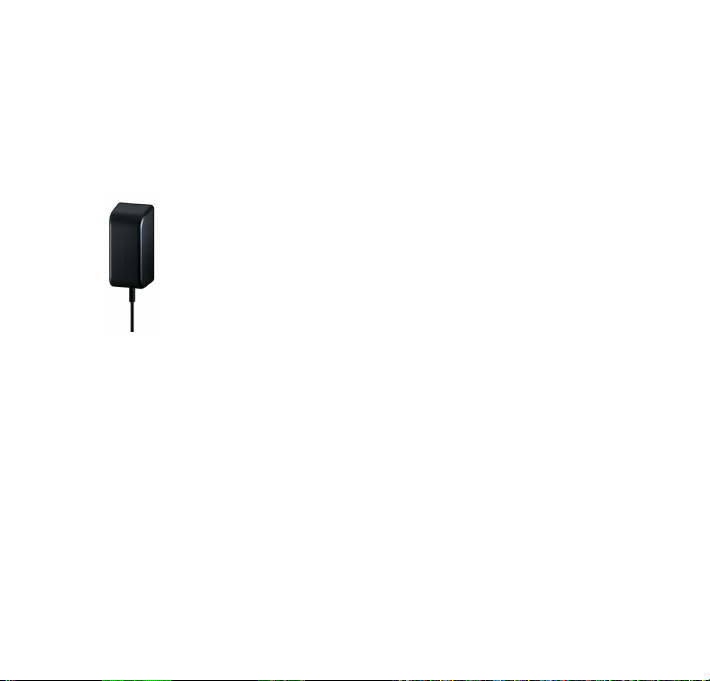
3
Optionele accessoires
De volgende accessoires worden niet meegeleverd met uw speler, maar kunnen apart
gekocht worden. U kunt ze vinden op www.philips.com/GoGearshop (Europa) of
www.store.philips.com (VS).
Uw product registeren
Wij raden u aan uw product te registeren, om zo toegang te verkrijgen tot gratis updates. Ga
naar www.philips.com/register of www.philips.com/usasupport (voor inwoners van de VS) om
uw product te registreren zodat wij u kunnen informeren zodra er nieuwe updates
beschikbaar zijn.
GoGear draagbare oplader
Multi-voltage stroomadapter /
oplader met verschillende
stekkers.
(PAC011)
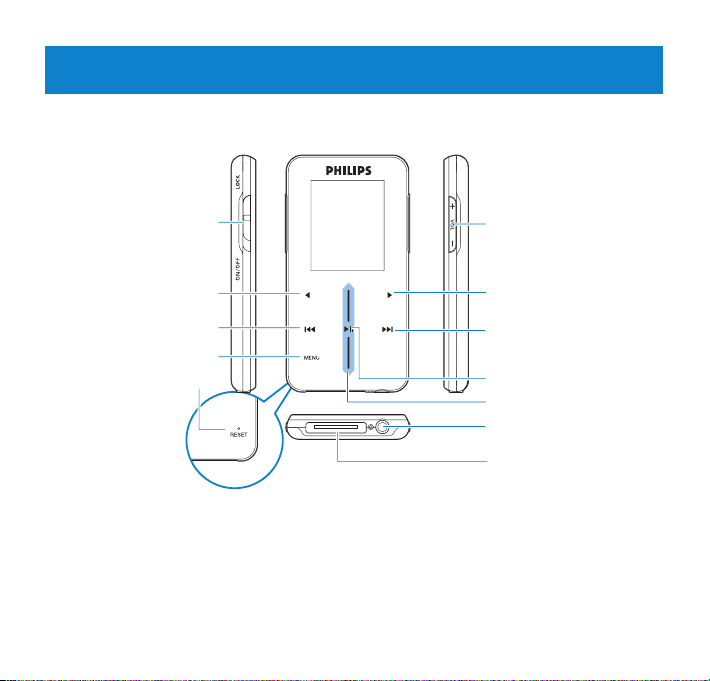
4
Reset-opening
Aan/Uit-toets
(vergrendeltoets)
Links/Terug-toets
Rewind/Vorige-toets
Menutoets
Plug hoofdtelefoon
Linker zijde Rechter zijde
Volume hoger/lagerindicator
Rechts/Select-toets
Vooruit/Volgende-toets
Weergave/Pauze-toets
Verticale touchpad
In gebruik nemen
Overzicht van toetsen en aansluitingen
Aansluiting
snoer/dock/adaptor
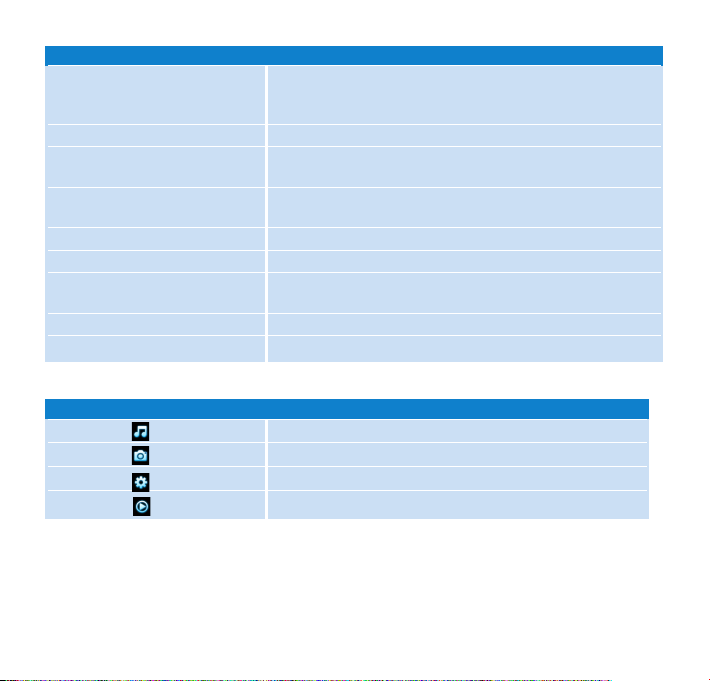
5
Druk op
ON/OFF LOCK
2;
J(
)K
+ VOLUME -
1
2
VERTICALE TOUCHPAD
MENU
Om
In/uitschakelen (naar beneden verschuiven en ongeveer 1
second ingedrukt houden). Alle bedieningstoetsen
vergrendelen (naar boven schuiven)
Weergave/pauzeren
Terug naar vorige nummer
Snel terugspoelen
Naar volgende nummer verspringen
Snel doorspoelen
Volume regelen
Terugkeren naar vorige menu/optie
Optie selecteren
Naar volgende optie
Door lijsten lopen
Lijst met menu-opties openen
Menu
Muziek
Foto’s
Instellingen
Speelt nu af
Om
Uw digitale songs afspelen
Foto’s bekijken
De instellingen van uw speler aanpassen
Ga naar weergave-display
Hoofdmenu
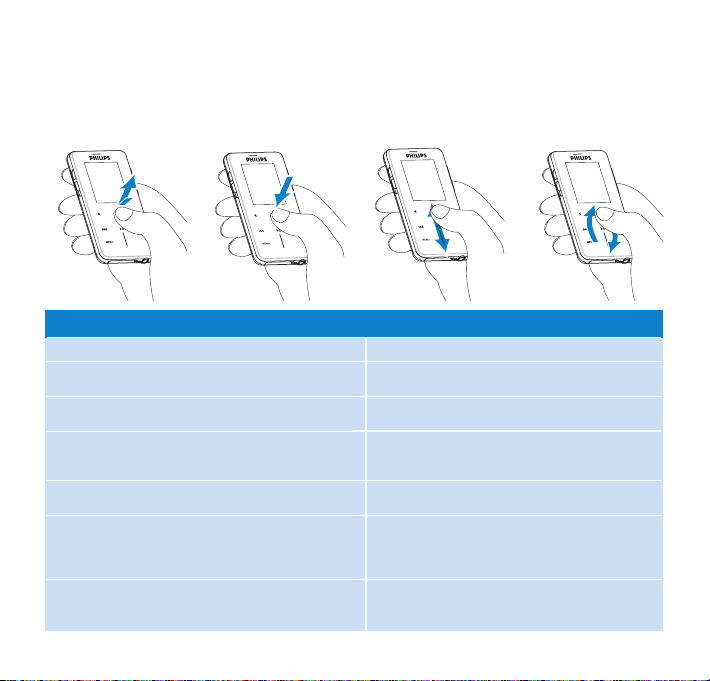
Navigeren met verticale touchpad
Uw speler heeft drukgevoelige toetsen die reageren op de aanraking van uw vingers. Het
VERTICALE TOUCHPAD (zie afbeelding) wordt gebruikt om door de lijsten te lopen. Hij
reageert op de volgende bewegingen van uw vinger.
Actie Functie
Tikken op boven- of onderkant van het pad
Ingedrukt houden aan boven- of onderkant
van pad
Vegen van boven naar beneden of beneden
naar boven
Snel vegen hoger of lager
Tikken in het midden
Vegen en ingedrukt houden aan het eind van
het pad
Continu Snel vegen
Stap voor stap naar boven of beneden lopen
Met steeds hogere snelheid door een lijst
lopen
Door lijst lopen
Lijst loopt snel door (het zelfde effects als
een vliegwiel) en gaat daarna geleidelijk
langzamer
Om het draaien van de lijst te stoppen
Muziek afspelen/pauzeren
Loopt door de lijst met constante snelheid
en versnelt geleidelijk. De snelheid neemt af
en stop als de vinger van het pad wordt
genomen
De snelheid van het wiel neemt toe of
houdt aan als de maximale snelheid is
bereikt
6
Tikken
Ingedrukt
houden
Vegen
Snel vegen
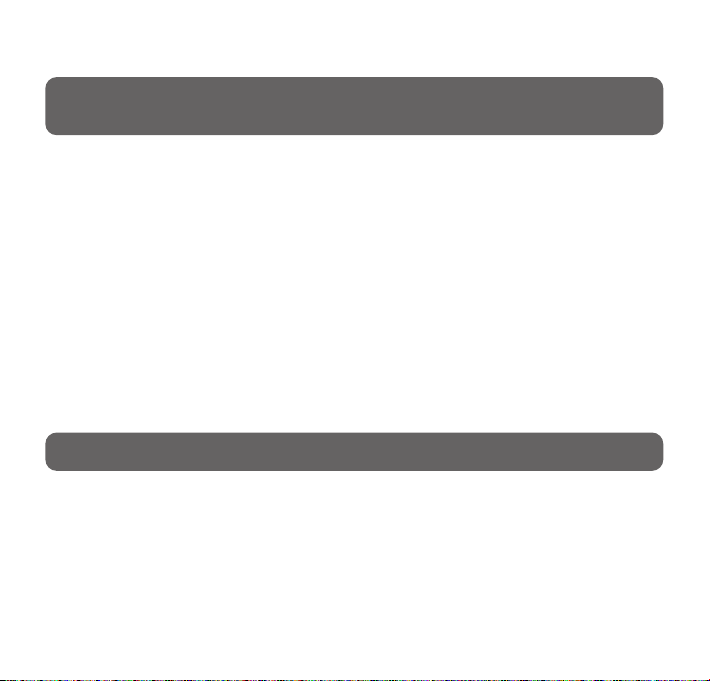
7
Installeren
Systeemeisen:
• Windows XP (SP2 of hoger)
• Pentium Klasse 300MHz MHz processor of hoger
• 128MB RAM
• 500MB MB ruimte op harde schijf
• Internetaansluiting (aanbevolen)
• Microsoft Internet Explorer 6.0 of hoger
• USB-poort
1 Plaast de meegeleverde cd in het cd-romstation van uw pc.
2 Volg de aanwijzingen op het scherm om de Windows Media Player (inclusief benodigde
plug-ins) en Philips Device Manager te installeren.
3 Als het installatie-programma niet automatisch start, gebruik dan de Windows Verkenner
om het bestand te vinden dat eindigt met .exe. en drubbelklik op het bestand.
Uw cd kwijt? Geen nood, u kunt de inhoud van de cd downloaden van
www.philips.com/support of www.philips.com/usasupport (voor inwoners van V.S.).
BELANGRIJK Voor de VS: Er zijn twee cd’s die nodig zijn voor het installeren.
BELANGRIJK Niet vergeten de software op de bijgeleverde cd voor het overzetten van
muziek en foto’s te installeren.
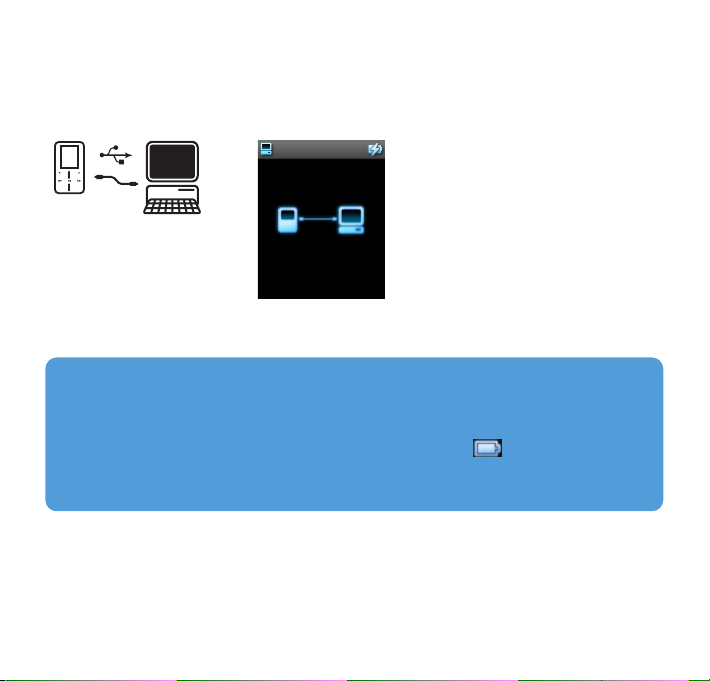
Aansluiten en opladen
Uw speler wordt geladen terwijl deze op de pc is aangesloten.
Gebruik de meegeleverde USB-kabel
Sluit voor het opladen en overzetten van data de meegeleverde USB-kabel aan op de pc. Uw
pc moet beschikken over een hoog stroomvermogen om de speler op te kunnen laden.
** Oplaadbare batterijen kunnen maar een beperkt aantal malen worden opgeladen en dienen uiteindelijk te
worden vervangen. De levensduur van de batterij en het aantal oplaadcycli hangen af van het gebruik en de
instellingen.
De speler tenminste 5 uren opladen alvorens hem in gebruik te nemen.
De batterij ** is in 5 uren volledig (100%) geladen, en na 1 uur snelladen voor 70%
geladen.
De speler is volledig opgeladen als de oplaad-animatie stopt en wordt weergegeven.
Een volledig geladen speler kan voor maximaal 14 uren** voor weergave van muziek
gebruikt worden.
8
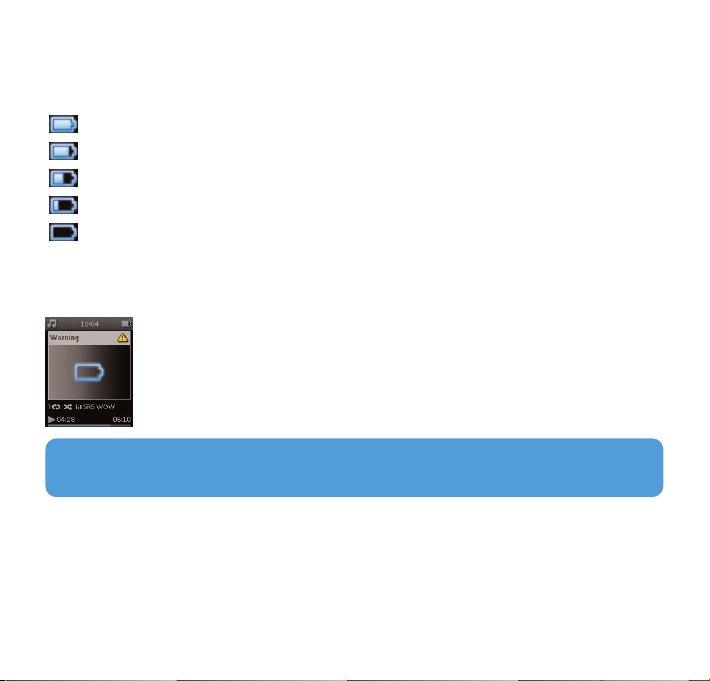
9
Als de batterij bijna leeg is, knippert het hieronder getoonde waarschuwingsscherm en hoort
u een pieptoon. Als u een dubbele piep hoort, dan wordt uw speler binnen 60 seconden
uitgeschakeld.
All instellingen worden bewaard voordat de speler wordt uitgeschakeld.
Indicatie batterijniveau
Het laadniveau van de batterijen wordt als volgt aangegeven:
Batterij is vol
Batterij is twee-derde vol
Batterij is halfvol
Batterij is zwak
Batterij is leeg
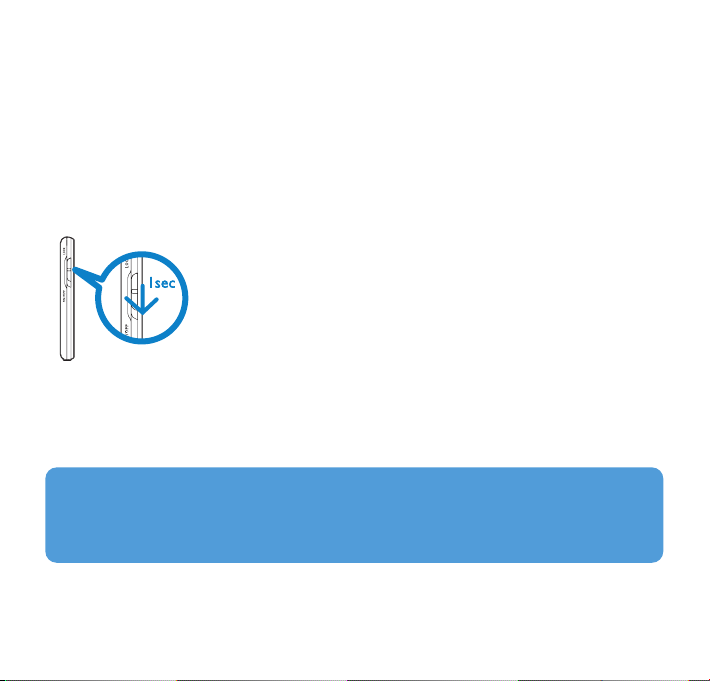
10
Overzetten
U kunt muziek en foto’s van uw pc naar de speler overzetten met behulp van Windows
Media Player. Zie Foto’s en muziek organiseren en synchroniseren met Windows
Media Player 10 in deze gebruiksaanwijzing voor nadere bijzonderheden.
Geniet
Aan- en uitzetten
Uw speler gaat automatisch uit als er 10 minuten geen handelingen verricht worden of
muziek gespeeld wordt. De laatste afspeelmodus en het laatste display worden hervat als
de speler weer wordt ingeschakeld,tenzij de speler langere tijd is uitgeschakeld of als de
batterij bijna leeg was toen hij uitgeschakeld werd.
Om de speler aan te zetten, ON/OFF LOCK-toets naar de ON/OFF-stand verschuiven
totdat de speler wordt ingeschakeld.
Om de speler uit de zetten, het ON/OFF LOCK-toets naar de ON/OFF-stand drukken
totdat de speler wordt uitgeschakeld.

11
Demo-stand
De Demo-stand is een screensaver en geeft u beknopte uitleg van uw product.
U heeft de demo-stand mogelijk niet nodig of wilt hem wellicht verwijderen om de batterijen
te sparen.
De demo-stand kan uitgeschakeld worden door de Demo-stand in het Instelmenu te openen
en het kruisje in het vakje weg te klikken.
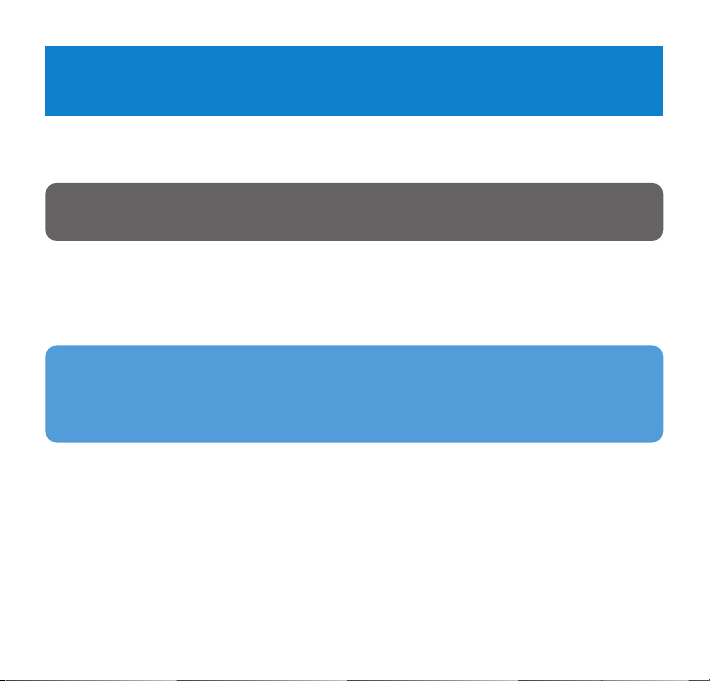
12
Dit hoofdstuk beschrijft de stappen die u moet volgen om muziek en foto's op uw speler
over te zetten Zie Windows Media Player (WMP) Help op uw computer voor nadere
bijzonderheden.
Muziek overzetten
U kunt songs toevoegen, songs in playlists onderbrengen, en uw playlist beheren met de
Windows Media Player 10.
Foto’s en muziek organiseren en synchroniseren met
Windows Media Player 10
BELANGRIJK Niet vergeten de software op de bijgeleverde cd voor het overzetten van
muziek en foto’s te installeren.
TIP We raden u aan altijd de Windows Media Player te gebruiken voor het
overzetten van muziek naar uw speler. Als u echter liever Windows Verkenner
gebruikt, maak dan altijd een kopie van uw muziek in de map Media > Muziek, anders
worden de songs niet op uw speler afgespeeld of getoond.
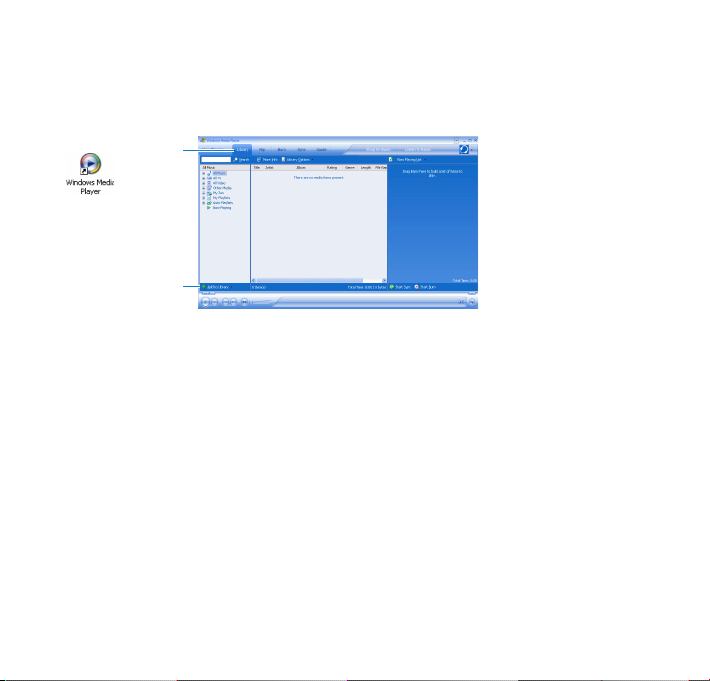
13
2 Selecteer Library om uw media-bibliotheek te openen.
3 Klik op Add to Library links onder op het scherm.
>
U kunt ervoor kiezen bestanden toe te voegen uit een map, van het internet, door te
zoeken op uw computer, enz.
4 Selecteer de gewenste bestanden en voeg ze toe aan de bibliotheek.
2
3
Nummers toevoegen aan de Windows Media Player-bibliotheek
Nummers die al op uw computer staan
1 Start de Windows Media Player door te dubbelklikken op het onderstaande ikoon op
uw desktop.
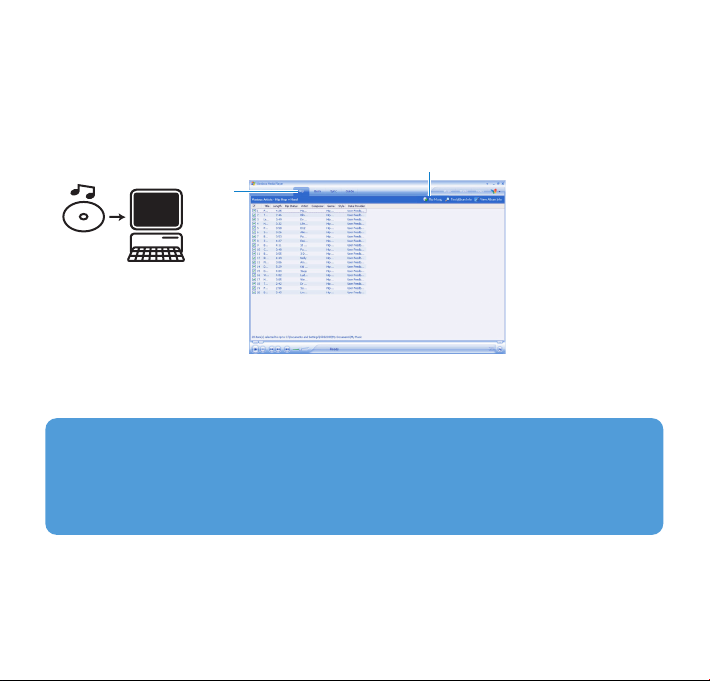
14
Rip songs van een cd
Als u muziek van een cd wilt overzetten naar uw speler, met u eerst een digitale kopie van
de muziek op uw pc aanmaken. Dit heet rippen.
1 Start Windows Media Player.
2 Een audio-cd in de houder plaatsen
3 Selecteer Rip om de lijst met de muzieknummers op de cd op te roepen.
4 Selecteer de muziek die u wilt rippen en klik op Rip Music in de bovenste menubalk.
> De songs worden omgezet in digitale kopieen en toegevoegd aan de Windows Media Player
bibliotheek.
3
4
Als uw computer is aangesloten op het internet, dan wordt de albuminformatie
automatisch opgehaald zodat u de titels en andere informatie van de muziek niet
handmatig hoeft in te voeren.
Als dit niet gebeurt, controleer dan of u verbinding heeft met het internet en klik op Find
Album Info.
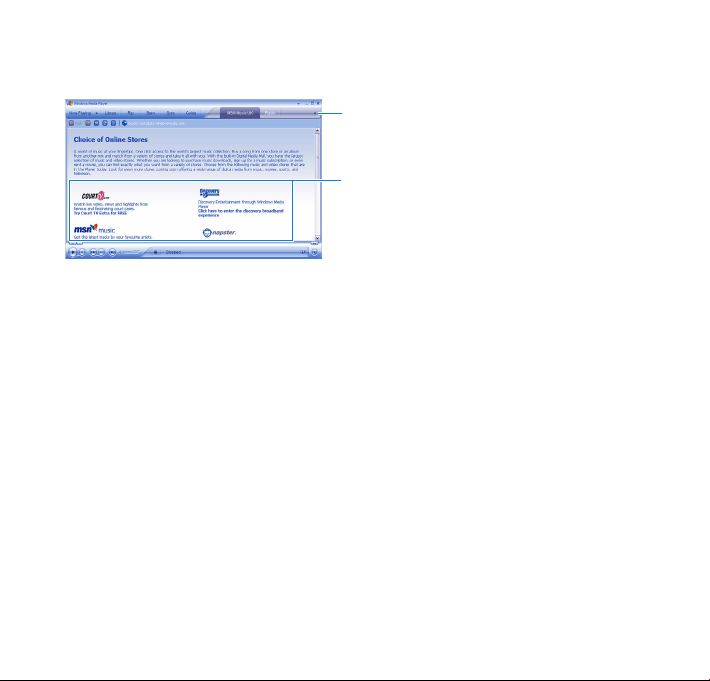
15
Online muziek kopen
U moet een muziekwinkel selecteren om online muziek te kopen.
1 Klik op het driehoekje rechts bovenin het scherm en selecteer Alle online-winkels
bekijken.
2 Kies een winkel en volg de instructies op het scherm.
> Nadat u een song of album gekocht heeft,verschijnt dit in de Windows Media Player
bibliotheek.
1
2
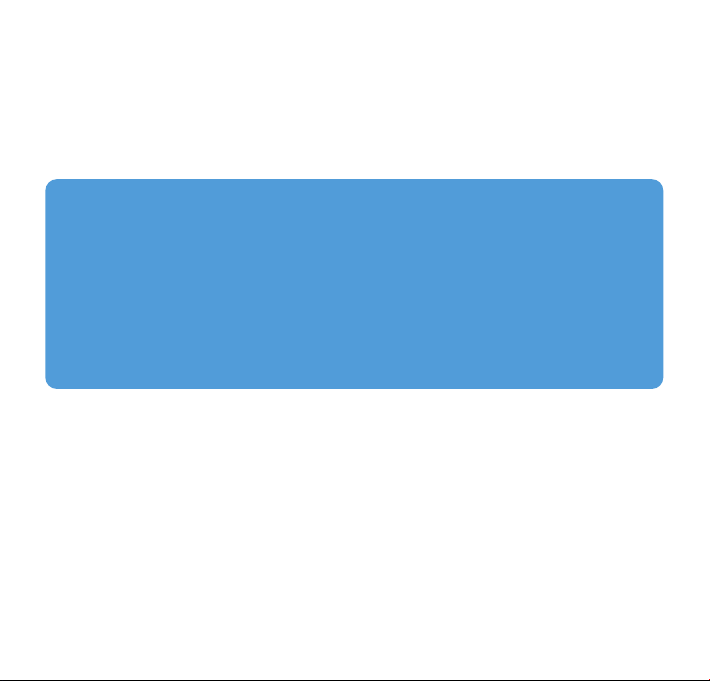
16
De inhoud van de Windows Media bibliotheek met uw speler
synchroniseren
Als u de speler voor de eerste keer op de computer aansluit dan start Windows Media
Player de Device Setup Wizard. U kunt ervoor kiezen uw speler automatisch of
handmatig te synchroniseren met Windows Media Player bibliotheek.
TIP
Als u de speler voor de eerste keer aansluit, geeft de WMP10 u deze optie.
Automatische synchronizeren:
Door Automatic te selecteren synchronizeert uw speler de inhoud elke keer als de
GoGear op uw computer wordt aangesloten. De optie automatische synchronizeren kan
slechts met een enkele pc gebruikt worden.
Handmatig synchronizeren:
Door Manual kiezen kunt u de inhoud die u wilt synchronizeren elke keer selecteren.
